Hoe maak je iPhone-herinneringen voor wanneer je in- en uitstapt

We hebben allemaal momenten waarop we iets moeten onthouden voordat we het huis verlaten of terugkeren, maar altijd lijken te vergeten. Met iOS stel je echter herinneringen in die worden geactiveerd wanneer je in of uit je auto stapt.
Situationele of locatiegebaseerde herinneringen instellen werkt overal waar je bent en voor veel dingen die je doet. Als u bijvoorbeeld herinneringen nodig heeft om een liter melk op te halen wanneer u in de supermarkt bent, kunt u dat doen. Met iOS kun je echter ook herinneringen maken die zijn verbonden met je auto, ongeacht op welke locatie deze zich feitelijk bevindt.
Je moet je iPhone of iPad via Bluetooth of CarPlay met je auto kunnen verbinden om dit te laten werken. In wezen bewaakt de app Herinneringen wanneer uw telefoon is verbonden met uw auto en stuurt u een herinnering wanneer deze voor het eerst verbinding maakt (bijvoorbeeld wanneer u in de auto stapt) of wanneer de verbinding wordt verbroken (wanneer u weggaat).
In dit voorbeeld gaan we een herinnering maken om naar de supermarkt te gaan en melk te krijgen de volgende keer dat we in onze auto stappen. Eerst selecteren we het item waaraan we een actie willen toewijzen en tikken op het "i" -symbool.
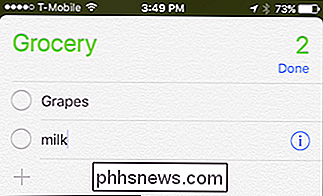
Tik vervolgens op "Herinner me op een locatie".
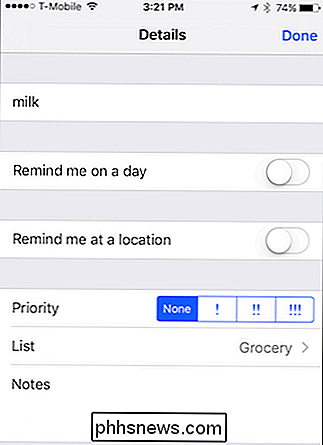
Kies ten slotte "In de auto stappen" of " Uit de auto stappen ". Hiermee wordt de herinnering geactiveerd telkens wanneer u verbinding maakt met (of verbinding maakt met) uw auto via Bluetooth of CarPlay.
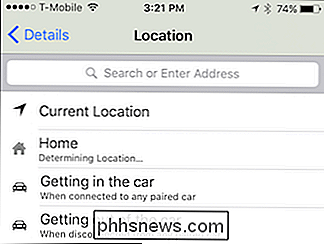
U kunt ook een herinnering op uw Mac maken, omdat deze naadloos moet worden gesynchroniseerd met uw andere apparaten, op voorwaarde dat deze is ingesteld. via iCloud. Klik op de kleine "i" naast het item en er verschijnt een optiemenu.
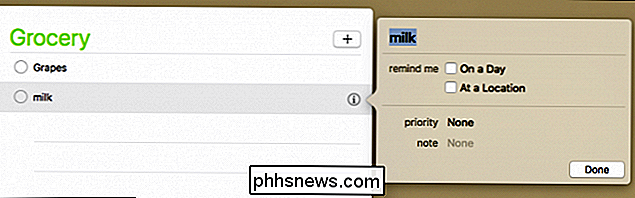
Klik vervolgens op "Op een locatie" en u ziet een vervolgkeuzelijst waarmee u uw huidige locatie, huis of bestemming kunt selecteren in of uit een auto waarmee dat apparaat is gekoppeld.
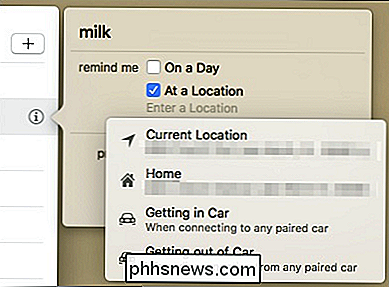
Nadat u uw keuze hebt gemaakt, vertelt de herinnering u wat er zal gebeuren. In ons geval worden we er automatisch aan herinnerd wanneer het apparaat detecteert dat het is gekoppeld aan onze auto via Bluetooth of CarPlay.
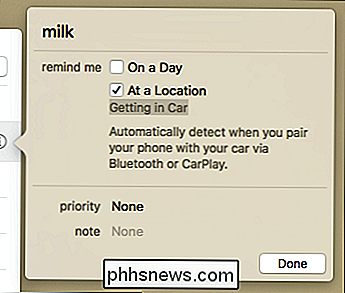
Dat is alles, u bent klaar. Je hebt nu de kunst beheerst om jezelf eraan te herinneren wanneer je in en uit je auto stapt. Zoals je kunt zien is het een goede truc en zolang je een auto hebt met Bluetooth of CarPlay, kun je erop vertrouwen dat je minder en minder zult vergeten. Natuurlijk moet je er nog steeds aan denken om deze herinneringen in te stellen, helaas hebben we daar geen tips voor.

Aangepaste werelden toevoegen aan uw Minecraft Realms-server
Hoewel er iets te zeggen is om met een nieuwe kaart te beginnen, is het eenvoudig (en leuk) om een hele wereld naar uw Minecraft te uploaden Realms-server - of het nu een wereld is die u zelf hebt gemaakt of online hebt gedownload. Waarom zou ik dit willen doen? Minecraft Realms is het officiële serverplatform van Mojang, het bedrijf achter Minecraft.

Visitekaartjes scannen naar de contactlijst van uw iPhone
Als u een verkoper, een marketingspecialist of iemand anders bent die veel visitekaartjes verzamelt, wilt u waarschijnlijk een betere manier om al die kaarten op te slaan. Welnu, het is tijd om papierloos te gaan en je iPhone te gebruiken om die kaarten in contacten te veranderen. Er is een app genaamd CamCard gratis in de App Store waarmee je je visitekaartjes rechtstreeks in de contacten op je iPhone kunt scannen.


